已解決:Windows 11 上的 895 System32.exe 失敗
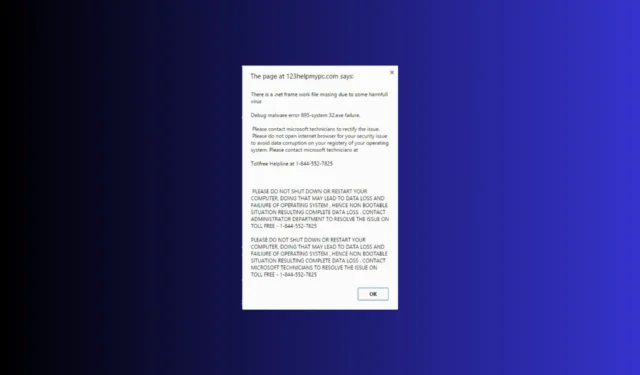
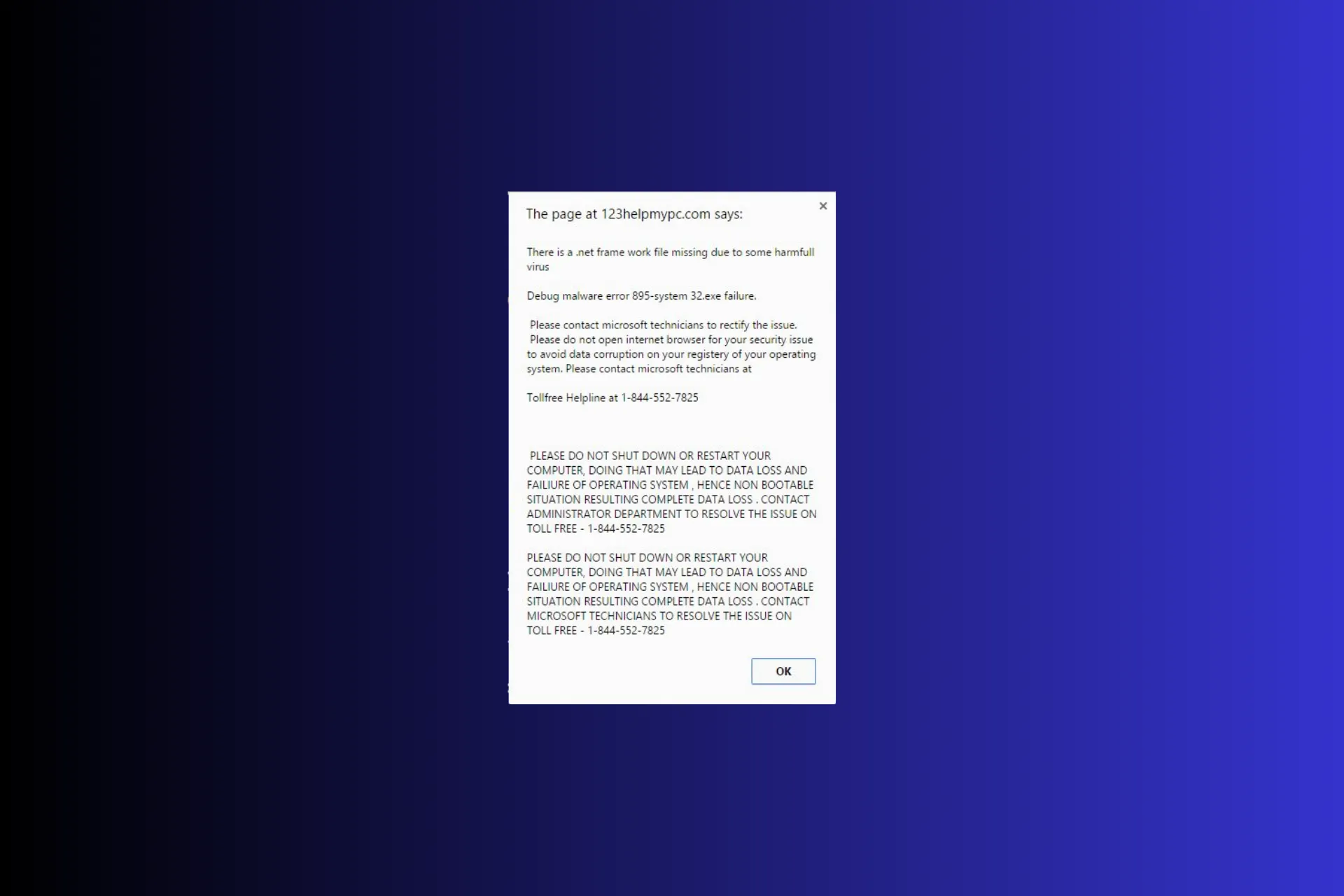
如果您在 Windows 電腦上遇到 895-system32.exe 故障,那麼本指南可以提供協助!
是什麼原因導致 895-system32.exe 失敗錯誤?如果您的系統感染了病毒或不需要的程序,則會出現此彈出視窗。
如何修復 895-system32.exe 故障?
在繼續執行任何修復 895-system32.exe 故障的步驟之前,請執行下列初步檢查:
- 使用可靠的防毒工具執行深度掃描。
- 確保您安裝的 Windows 和驅動程式是最新的。
1.結束不需要的進程
- 按 Ctrl + Shift + Esc 開啟任務管理器< / a> 應用程式。
- 點擊左側窗格中的“進程”,然後找到所有不需要的程序,以及您在其上收到 895-system32.exe 失敗彈出視窗的瀏覽器。
- 一一選擇它們,然後選擇結束任務。
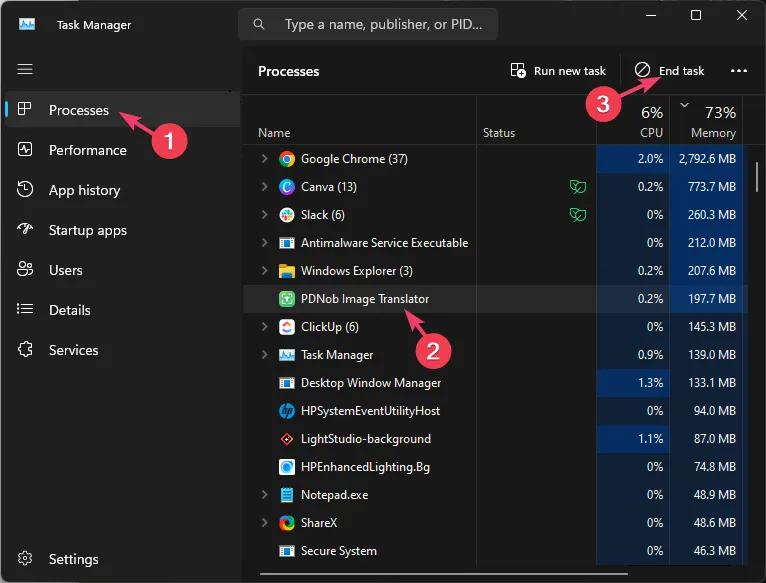
- 切換到「啟動應用」選項卡,一一選擇所有不需要的第三方應用,然後選擇停用。
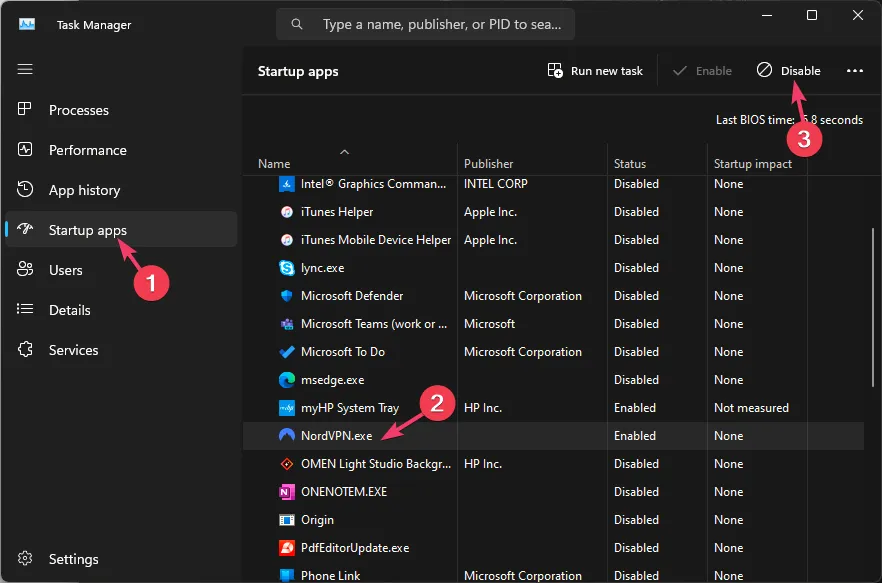
- 完成後,重新啟動電腦。
2.刪除不需要的應用程式
為避免干擾,首先請依照以下步驟以安全模式重新啟動電腦:
- 按 Windows + R 開啟 運行 視窗。
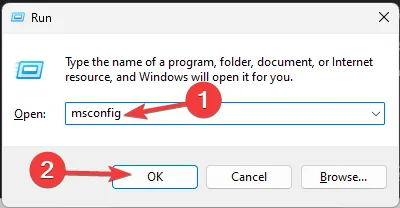
- 輸入msconfig並點選「確定」開啟系統設定 視窗。
- 前往「啟動選項」下的啟動選項卡,然後選取安全啟動旁邊的複選標記 &網路。
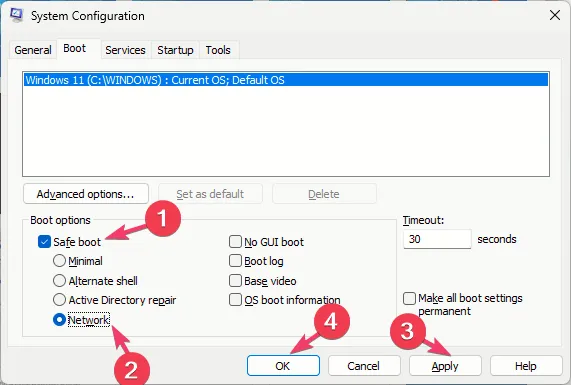
- 點選套用,然後點選「確定」。
- 選擇重新啟動進入安全模式。
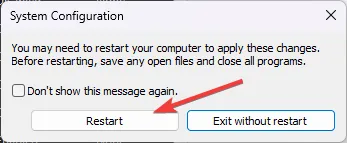
一旦您的電腦處於安全模式,您的系統將僅使用所需的服務和驅動程式運作;請依照以下步驟卸載應用程式:
- 按 Windows + I 開啟設定套用。< /a >
- 前往“套用”,然後點選已安裝的應用程式。
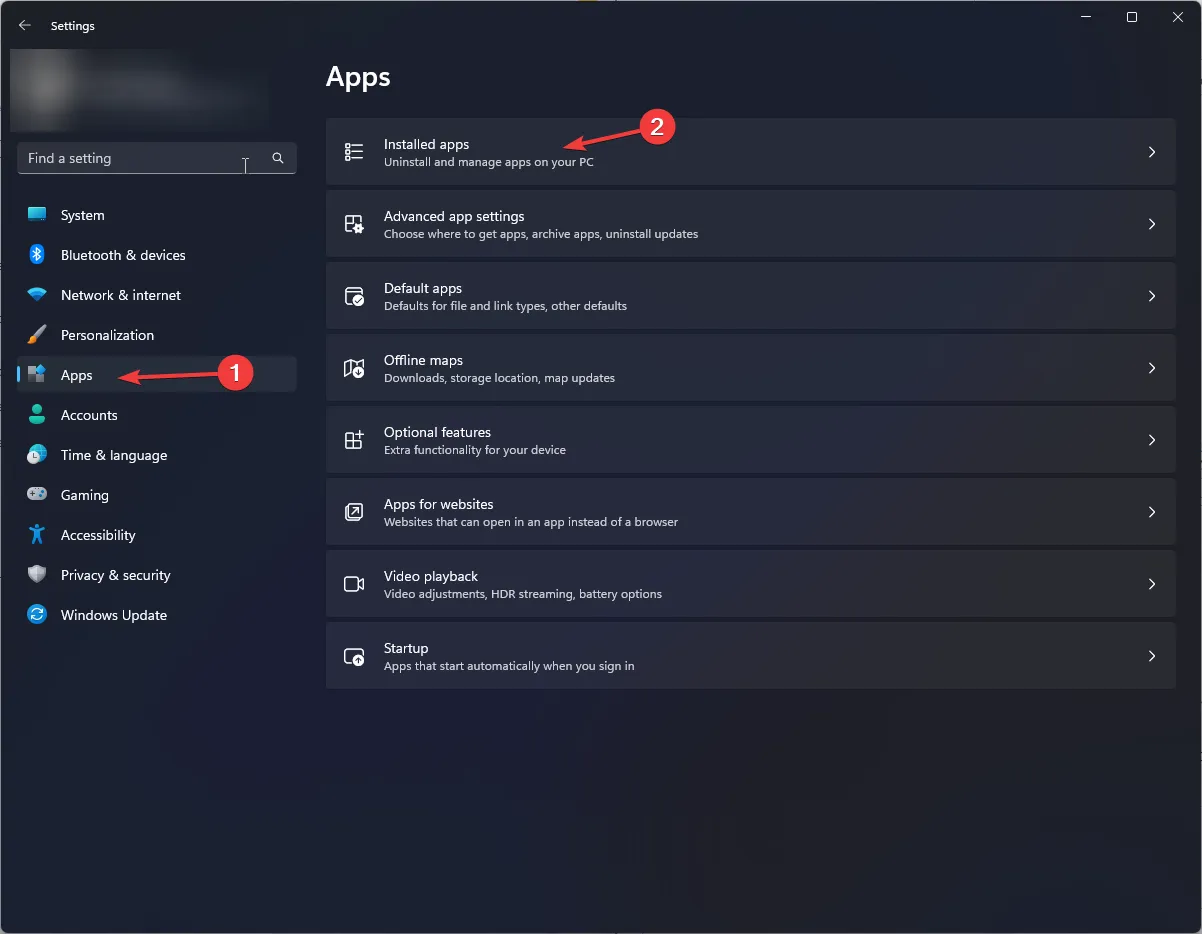
- 捲動並瀏覽清單以尋找可疑應用程式;找到後,點選三個點圖示並選擇卸載。
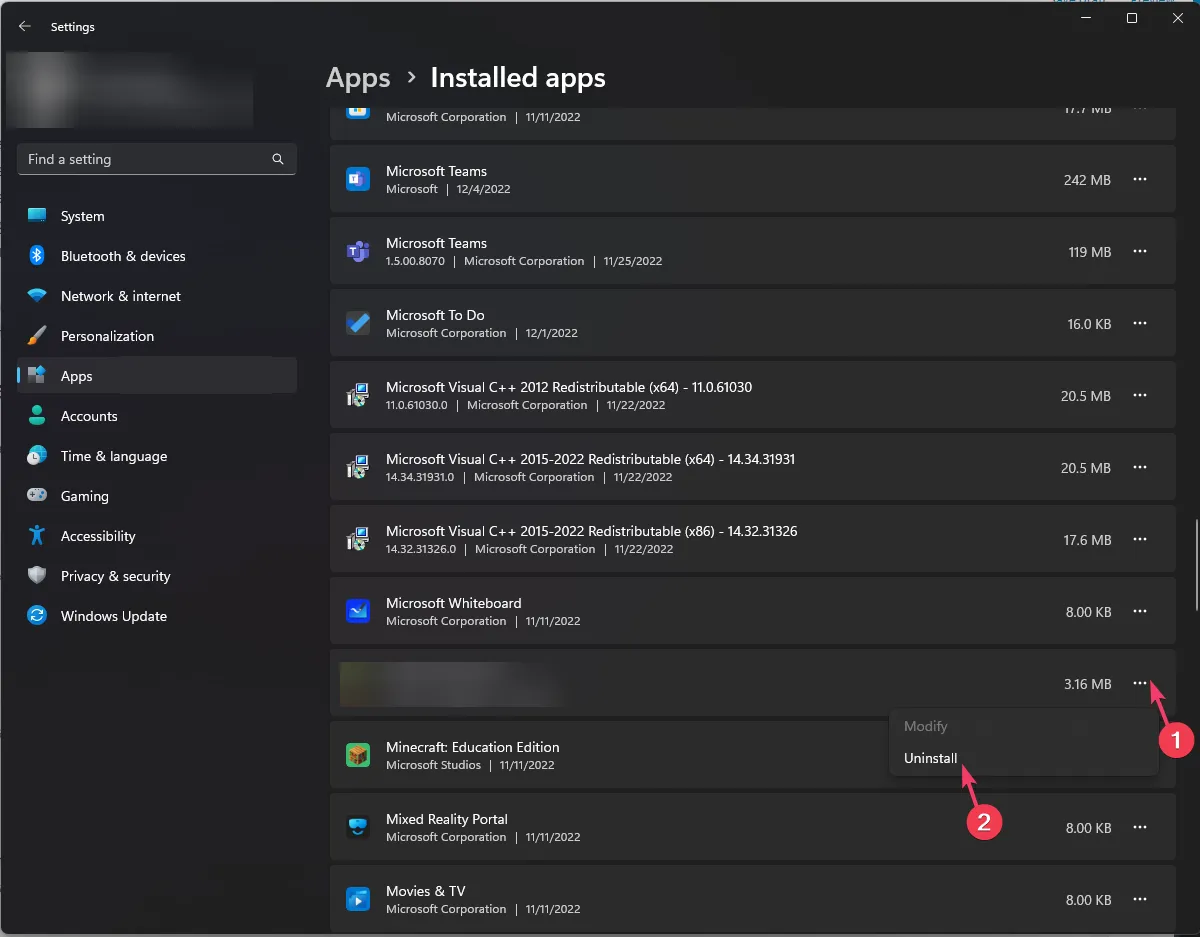
- 點選卸載確認操作。
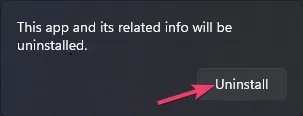
- 按照相同的步驟從清單中卸載其他不需要的應用程式。
從電腦卸載可疑應用程式還可以幫助您處理 Windows 11 上的其他System32.exe 故障彈出視窗;閱讀本文以了解更多資訊。
3. 清除計算機的快取
- 首先,請按照解決方案2中提到的步驟進入安全模式。
- 按 Windows + R 開啟 運行 視窗。
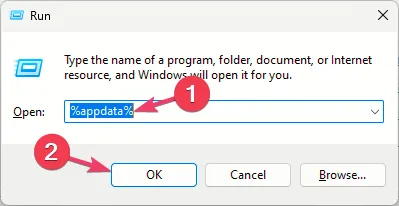
- 輸入%appdata%並點選「確定」開啟套用資料< a i =4>目錄。
- 開啟本機資料夾並瀏覽資料夾清單;如果您發現其中有任何已卸載的應用程序,請選擇它們並單擊刪除。
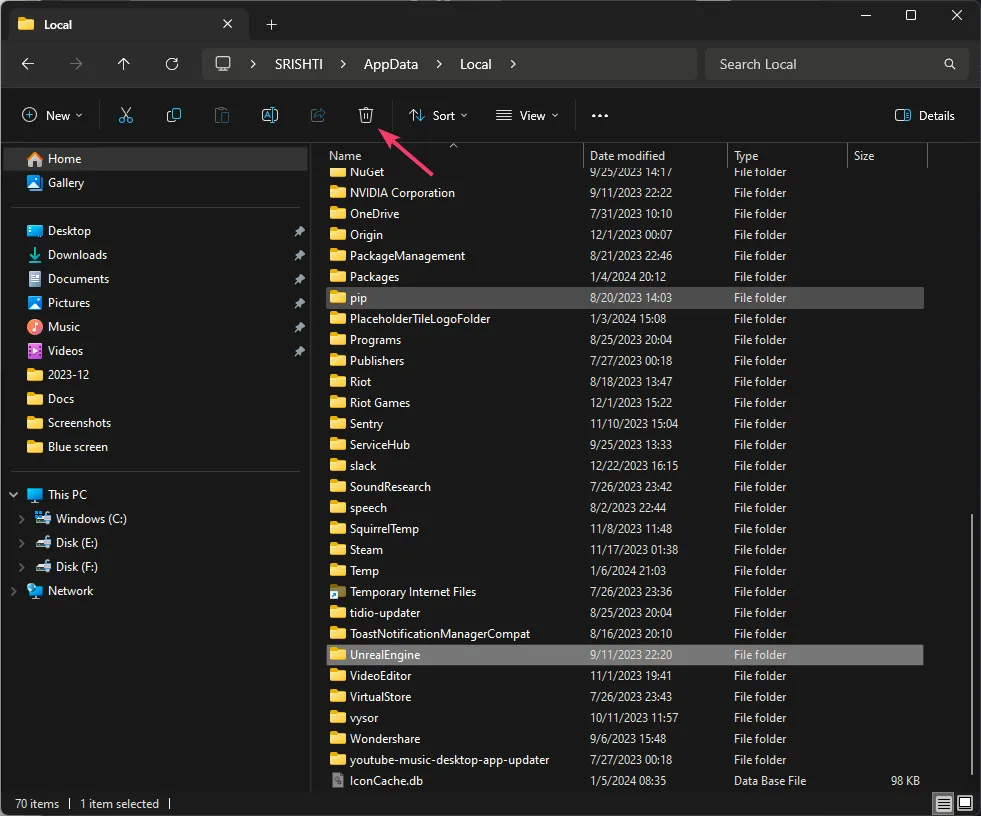
- 接下來,呼叫「執行」對話框,鍵入 %temp% 並按一下「確定」。
- 按Ctrl + A選擇以下資料夾中的所有內容,然後點選刪除 按鈕。
- 再次開啟「執行」窗口,輸入temp,,然後按一下「確定」。
- 按Ctrl + A選擇所有文件,然後按一下刪除 按鈕刪除它們。
4.刪除不需要的擴充
- 使用解決方案 2 以安全模式重新啟動計算機,然後開啟受影響的瀏覽器;在這裡,我們使用 Google Chrome 來示範步驟。
- 點擊右上角的三個水平點並選擇擴充程序,然後選擇「管理擴充功能」。
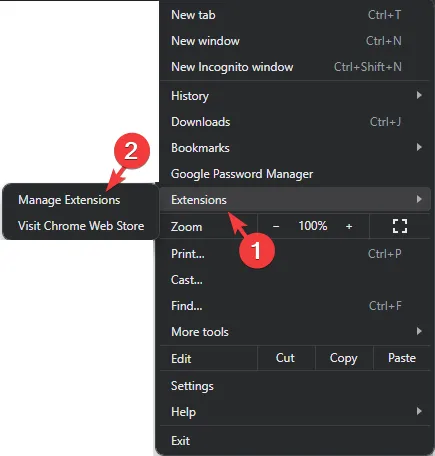
- 您將獲得已安裝的附加元件的清單。
- 一一找到所有可疑或不需要的擴充程序,然後按一下「刪除」。
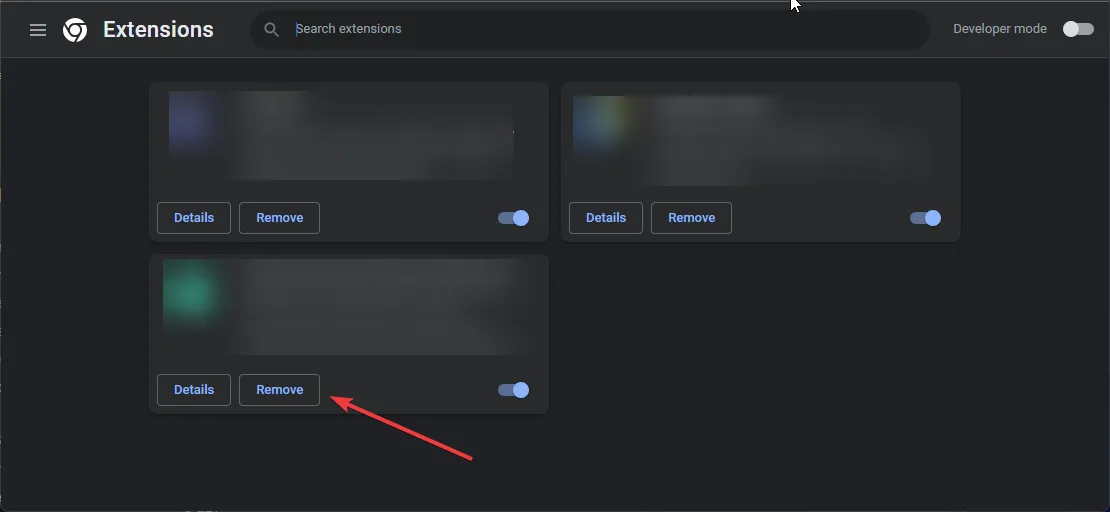
5. 將瀏覽器設定重設為預設值
- 使用解決方案 2 以安全模式重新啟動電腦,然後開啟受影響的瀏覽器;在這裡,我們使用 Google Chrome 來示範步驟。
- 點選右上角的三個水平點,然後選擇設定。
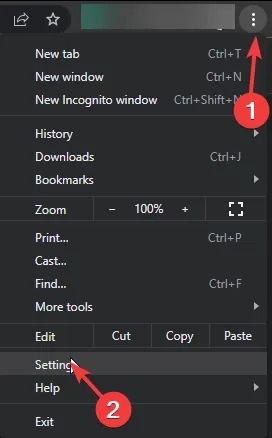
- 從左側窗格中,選擇重設設定。
- 在下一個畫面上,選擇將設定還原為原始預設值。
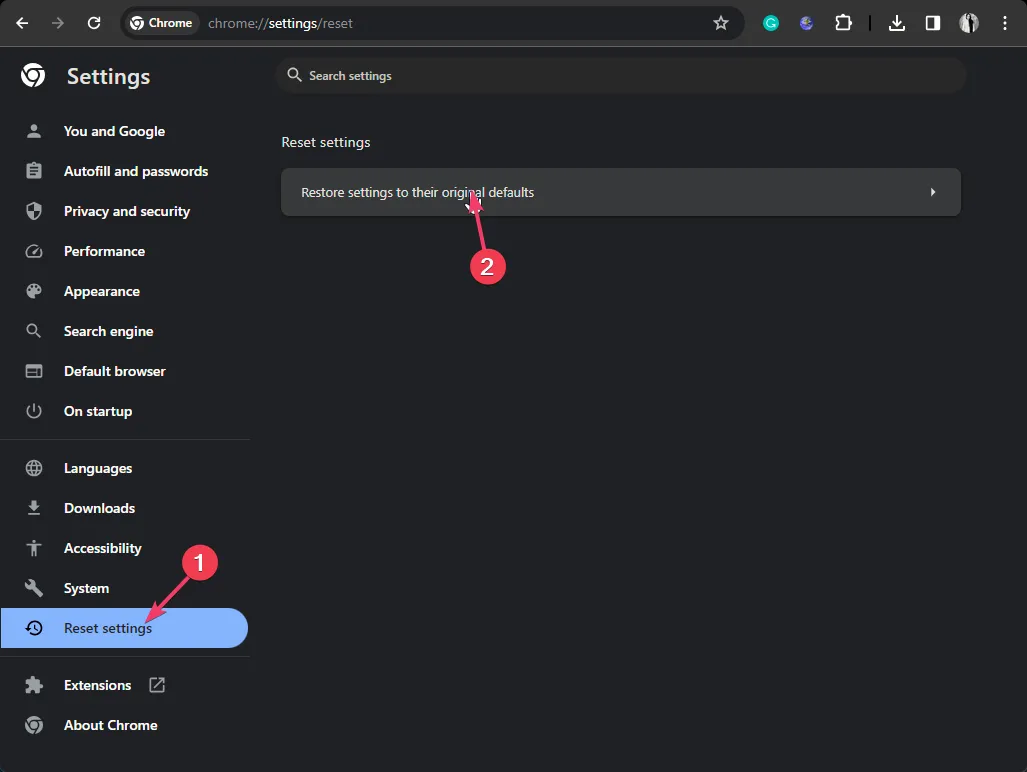
- 點擊重置設定以確認操作。
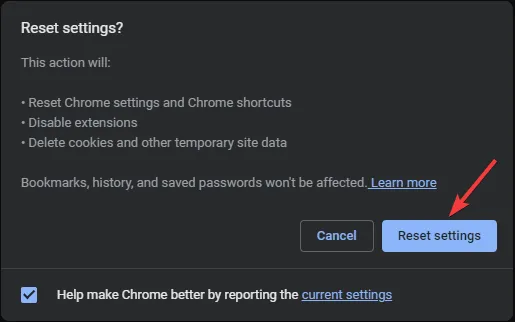
6.檢查瀏覽器屬性
- 右鍵點選瀏覽器捷徑,然後從上下文選單中選擇屬性。
- 前往「捷徑」選項卡,找到目標並刪除「yourbrowser.exe」後面的所有內容(對於Chrome,則為“chrome.exe”) exe”)。
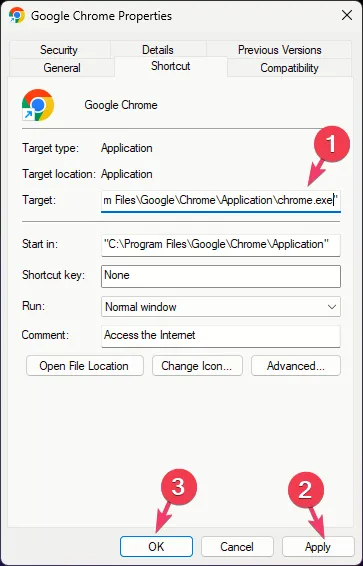
- 點選套用,然後點選「確定」儲存變更。
7. 將電腦還原到先前的版本
- 按 Windows + R 開啟 運行 視窗。
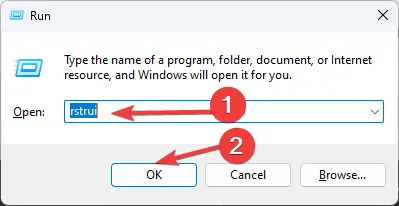
- 輸入rstrui 並按一下「確定」開啟系統還原 視窗。
- 在「系統還原」頁面上,選擇選擇其他還原點,然後按一下「下一步」。
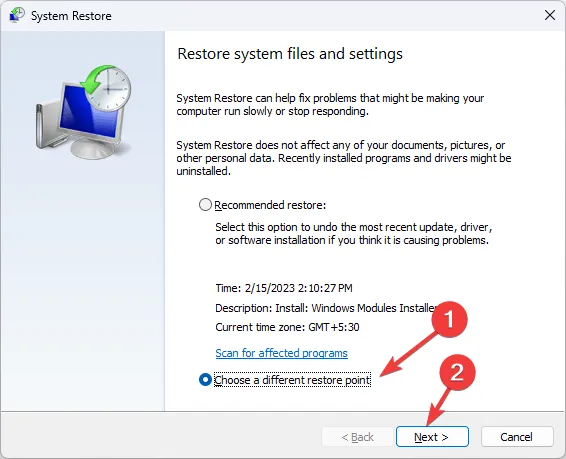
- 選擇問題開始之前的還原點,然後點選下一步。
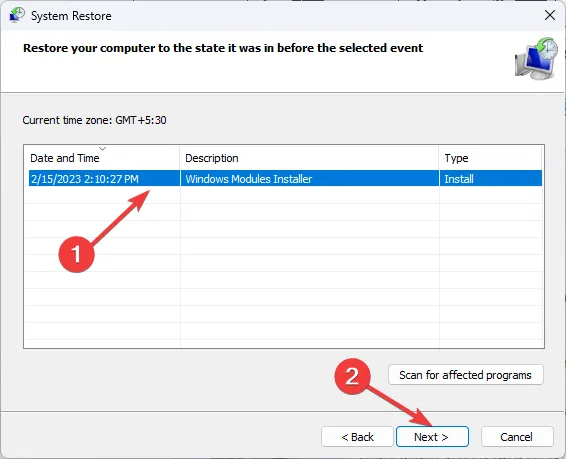
- 按一下“完成”。
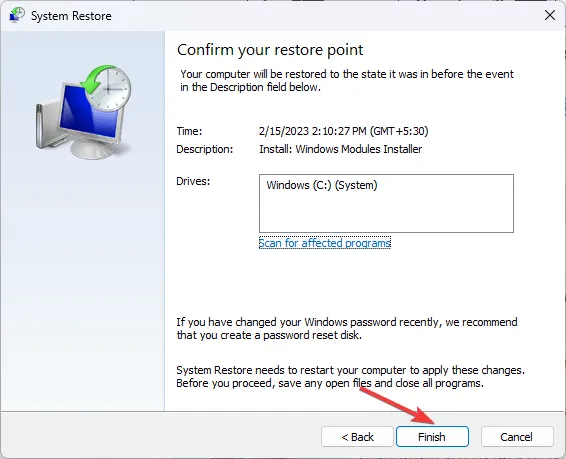
Windows 將重新啟動並嘗試將設定還原到所選版本。如果您看到系統還原未成功完成訊息,請閱讀本指南以了解原因和修復方法。
將電腦還原到最後一次已知的良好設定可以幫助您修復類似的錯誤,例如Rundll32.exe 應用程式;閱讀本指南以了解更多資訊。
總而言之,為了避免這些彈出窗口,請務必從官方網站或 Microsoft Store 安裝應用程序,不要訪問任何可疑網站,也不要從未經授權的網站下載內容。
如果您的計算機已經被感染,您需要結束所有進程,以安全模式重新啟動計算機,然後從瀏覽器中卸載惡意應用程式和不需要的擴展程序,將其重置為預設值或將計算機恢復到最新版本。
如果沒有任何效果,您需要將電腦重置為預設設置,以永久消除彈出視窗。
我們是否錯過了幫助您解決 system32.exe 故障的步驟?請隨時在下面的評論部分中提及它們。我們很樂意將其添加到列表中。



發佈留言